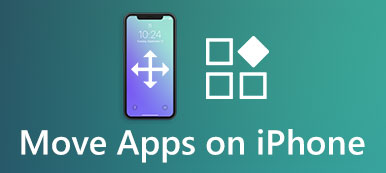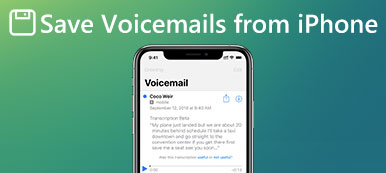„Moja przyjaciółka ma telefon Samsung Galaxy, a ja iPhone 15. Niedawno napotkaliśmy pewne problemy związane z wysłaniem na mój iPhone kilku filmów, które zrobiła podczas wakacji. Jak przenieść filmy z Androida na iPhone'a?
Przesyłanie filmów ze smartfona na komputer jest proste. Ale jeśli chodzi o wysyłanie filmów z Androida na iPhone'a, to inna historia. Firma Apple wydała kilka sposobów przesyłania danych między urządzeniami iOS, iCloud, iTunes i AirDrop. Niestety usługi te nie są dostępne dla urządzeń z Androidem.
Czy to oznacza, że nie możesz wysyłać filmów z Androida na iPhone'a ani przesyłać filmów z iPhone'a na Androida?
Nie.
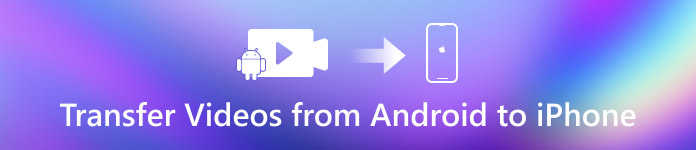
W tym samouczku pokażemy 6 łatwe sposoby na zrobienie tego łatwo, takie jak poczta e-mail, usługa w chmurze itp. Musisz postępować zgodnie z naszymi przewodnikami, aby krok po kroku przesyłać filmy między iPhone'em a Androidem.
Jeśli jesteś gotowy, zacznijmy.
- Część 1. Jak wysyłać filmy z Androida na iPhone'a za pomocą MobieTrans (bez utraty jakości)
- Część 2. Jak przenosić duże filmy z Androida na iPhone'a za pomocą funkcji transferu telefonu (jednym kliknięciem)
- Część 3. Jak przesyłać filmy z Androida na iPhone'a za pomocą WhatsApp (do 16MB)
- Część 4. Jak wysyłać filmy z Androida na iPhone'a przez Gmaila (do 25MB)
- Część 5: Jak kopiować filmy z Androida na iPhone'a (Dropbox) (2GB Free Storage)
- Część 6. Wysyłaj filmy z Androida na iPhone'a za pośrednictwem transferów Wi-Fi (mała prędkość)
- Część 7. Często zadawane pytania dotyczące wysyłania filmów z Androida na iPhone'a
Część 1. Jak wysyłać filmy z Androida na iPhone'a za pomocą MobieTrans (bez utraty jakości)
Biorąc pod uwagę inną rozdzielczość, filmy są nagrywane na różnych urządzeniach. Ponadto, w przypadku różnych formatów kompatybilnych z iPhone'em i Androidem, jakość wideo może ulec zmianie podczas przesyłania z Androida na iPhone.
Jeśli chcesz udostępniać filmy z Androida na iPhone'ie bez ograniczeń, zachowując jednocześnie najlepszą jakość, Apeaksoft MobieTrans powinien być Twoim pierwszym wyborem. Może przełamać bariery między dwoma różnymi systemami. Co więcej, łatwe w obsłudze i intuicyjne oprogramowanie gwarantuje płynne użytkowanie.

4,000,000 + Pliki do pobrania
Przesyłaj filmy, muzykę, zdjęcia itp. Bezpośrednio z Androida na iPhone'a.
Twórz kopie zapasowe filmów między urządzeniami z systemem iOS, telefonem z Androidem i komputerem.
Zarządzaj filmami, takimi jak usuwanie, edycja itp., Aby uporządkować telefon.
Kompatybilny z iPhonem 15/14/13/12/11/XS/XR/X/8/7/6, Samsungiem, HTC itp.
Pobierz i zainstaluj MobieTrans na swoim komputerze za darmo. Podłącz telefon z Androidem i iPhone'a do komputera. Następnie program automatycznie przeanalizuje Twoje urządzenie.
 Krok 2Wybierz wysoką jakość
Krok 2Wybierz wysoką jakośćKliknij Preferencje z rozwijanej listy menu (trzy kropki) w prawym górnym rogu. Nawiguj Wideo tab, aby zaznaczyć pole wcześniej High Quality. Tutaj możesz zachować oryginalną informację o dacie podczas przenoszenia filmów z Androida na iPhone'a.
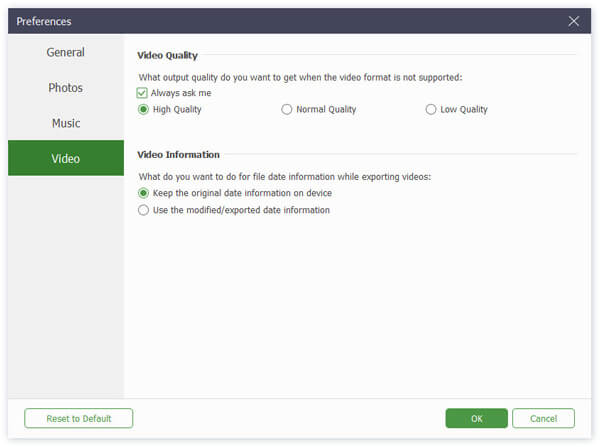 Krok 3Wybierz filmy
Krok 3Wybierz filmyKliknij Filmy z lewego paska bocznego i przeglądaj wszystkie filmy w prawym oknie. Możesz zaznaczyć pliki wideo, które chcesz przenieść.
 Krok 4Przenieś filmy z Androida na iPhone'a
Krok 4Przenieś filmy z Androida na iPhone'aKliknij Eksportuj do urządzenia , aby wybrać swój telefon z Androidem i rozpocząć przesyłanie wybranych filmów z Androida na iPhone'a. Następnie możesz oglądać filmy na swoim iPhonie.
To całkiem proste przesyłaj filmy z telefonu z Androidem na komputer, jeśli wybierzesz Eksportuj do komputera.
Oprócz przesyłania filmów MobieTrans umożliwia łatwe przesyłanie zdjęć, kontaktów, muzyki i wiadomości. Możesz także zarządzać plikami telefonu, aby Twój telefon był przejrzysty i uporządkowany.
Część 2. Jak przenosić duże filmy z Androida na iPhone'a za pomocą funkcji transferu telefonu (jednym kliknięciem)
Drugi sposób wysyłania dużych filmów za pomocą jednego kliknięcia z Androida na iPhone'a Przeniesienie telefonu.
Apeaksoft Phone Transfer to narzędzie do poruszania wideo jednym kliknięciem. Możesz udostępniaj filmy z iPhone'a na iPhone'a, Android na iPhone'a, iPhone na Androida lub Android na Androida. Co więcej, bezpiecznie zachowa zarówno istniejące filmy, jak i przesłane filmy na iPhonie.
Jest to oprogramowanie do przesyłania danych jednym kliknięciem między iPhonem a Androidem, które przesyła filmy, kontakty, zdjęcia i inne pliki multimedialne za pomocą kabla USB (w tym iPhone 15/14/13/12/11/XS/XR/X/8 /7/6, Samsung Galaxy S21/S22/S23, LG, HTC, Google, Sony itp.)
Jednym słowem, jest to najlepsza opcja do łatwego i szybkiego przesyłania filmów z Androida na iPhone'a.
Krok 1 Połącz Android i iPhone'a z funkcją Transfer telefonuIstnieje jedna wersja Phone Transfer na komputery z systemem Windows, a druga na Mac OS. Pobierz odpowiednią wersję opartą na systemie operacyjnym i postępuj zgodnie z instrukcjami wyświetlanymi na ekranie, aby zainstalować ją na komputerze.
Podłącz zarówno Androida, jak i iPhone'a do komputera za pomocą kabli USB.

Uwaga: Aby uniknąć utraty danych, lepiej użyj oryginalnych kabli USB lub produktów uwierzytelnionych przez Apple i Samsung.
Krok 2 Ustawienia wysyłania filmówUruchom Phone Transfer, a automatycznie wykryje oba urządzenia. Upewnij się, że telefon z Androidem pojawia się w Urządzenie źródłowe box i iPhone pojawia się w Urządzenie docelowe obszar. W przeciwnym razie kliknij Przełącznik przycisk, aby to poprawić.
Zaznacz pole przed Media opcja. A jeśli iPhone nie ma wystarczającej ilości miejsca, możesz zaznaczyć pole wyboru Usuń wybrane dane z urządzenia docelowego przed skopiowaniem zwolnić miejsce.
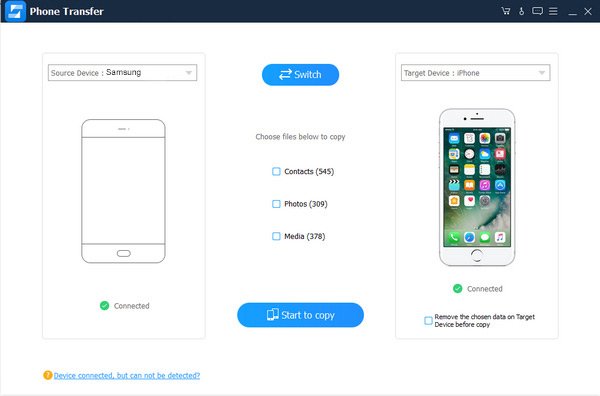 Krok 3Przesyłaj filmy z Androida na iPhone'a
Krok 3Przesyłaj filmy z Androida na iPhone'aPo ustawieniu znajdź na dole okna i kliknij Zacznij kopiować przycisk, aby aktywować proces. Kiedy się zakończy, funkcja Phone Transfer poinformuje Cię o tym. Następnie zamknij aplikację i usuń telefon z Androidem oraz iPhone'a ze swojego komputera. Teraz możesz oglądać filmy na iPhonie.
Pozbywając się sieci Wi-Fi i limitu rozmiaru pliku, możesz go użyć do przesyłania dużych filmów i filmów między Androidem a iPhone'em.
Część 3. Jak przesyłać filmy z Androida na iPhone'a za pomocą WhatsApp (do 16MB)
WhatsApp to na przykład jedna z najpopularniejszych aplikacji do obsługi wiadomości błyskawicznych na całym świecie. Pozwala użytkownikom wysyłać filmy do kontaktów jako załączniki. Dodatkowo, transfer wideo z wykorzystaniem WhatsApp może być realizowany pomiędzy dowolnymi telefonami komórkowymi z zainstalowanym WhatsApp.
Krok 1 Otwórz klienta WhatsApp na telefonie z Androidem, takim jak Samsung Galaxy S8. Przejdź do okna czatów i wybierz kontakt powiązany z docelowym iPhone'em.
Krok 2Stuknij w dołączać w prawym górnym rogu i wybierz Galeria w wyskakującym menu. Tutaj możesz wybrać żądany film zapisany w Twojej Galerii.

Krok 3Jeśli chcesz, dodaj podpis do filmu. Stuknij w Wyślij przycisk na dole. Kilka sekund później możesz odebrać wideo w WhatsApp na iPhonie. Możesz także pobrać wideo do aplikacji Zdjęcia.
Krok 4Jak wysyłać filmy z Androida na iPhone'a przez Gmaila (do 25 MB)
Następnie możesz łatwo oglądać filmy na iPhonie. Nie zapomnij włącz tryb poziomy w telefonie iPhone cieszyć się wielkimi wizjami.
Część 4. Jak wysyłać filmy z Androida na iPhone'a przez Gmaila (do 25MB)
Według ostatniej ankiety większość wiadomości e-mail jest otwierana na smartfonach. Prawie wszyscy dostawcy poczty e-mail wydali aplikacje mobilne na urządzenia iPhone i Android. To sprawia, że e-mail jest prostym sposobem przesyłania filmów z Androida na iPhone'a. Na przykład Gmail jest jednym z najpopularniejszych dostawców poczty e-mail, a Google już dawno wypuścił Gmaila na iOS.
Krok 1Jeśli masz aplikację Gmail na swoich urządzeniach, przejdź bezpośrednio do następnego kroku. Aby przesyłać filmy między Androidem a iPhone'em, musisz najpierw skonfigurować konto Gmail na urządzeniach.
Na iPhonie przejdź do Ustawienia > Poczta > Konta i dotknij Dodaj konto, Wybierz Google na liście i wprowadź swoją nazwę użytkownika i hasło do Gmaila. Na Androidzie przejdź do Ustawienia > Kontostuknij Dodaj konto, wybierz Google i postępuj zgodnie z instrukcjami asystenta ekranowego, aby wpisać adres Gmail.

Na Androidzie przejdź do Ustawienia > Kontostuknij Dodaj konto, Wybierz Google i postępuj zgodnie z instrukcjami asystenta ekranowego, aby wpisać adres Gmail.

Krok 2Otwórz aplikację Galeria na telefonie z Androidem i znajdź film, który chcesz wysłać na iPhone'a. Stuknij wideo, a następnie naciśnij Share , aby aktywować menu udostępniania. Jeśli skonfigurowałeś Gmaila w Ustawieniach, wybierz E-mail. Jeśli masz na telefonie aplikację Gmail, wybierz gmail.
Krok 3Po przejściu do nowego ekranu poczty e-mail wprowadź adres Gmail w polu Do i dotknij Wyślij przycisk, aby wysłać wideo z Androida na iPhone'a. Następnie możesz uzyskać dostęp do swojego konta Gmail na iPhonie i pobrać załącznik wideo w dowolnym momencie. Jeśli konto Gmail jest dla Ciebie bezużyteczne, możesz dowiedzieć się, jak to zrobić jak usunąć konto Gmail tutaj.

Część 5: Jak kopiować filmy z Androida na iPhone'a (Dropbox) (2GB Free Storage)
Obecnie ludzie coraz częściej korzystają z zaawansowanych technologii, na przykład wielu ludzi zapisuje swoje zdjęcia i filmy w usługach w chmurze, takich jak Dropbox. Pozwala to na dostęp do tych treści na dowolnych urządzeniach, a także umożliwia wysyłanie filmów z systemu Android do iPhone'a.
Krok 1Zainstaluj aplikację Dropbox na iPhonie i telefonie z Androidem. Jest dostępny w App Store i Play Store. Otwórz aplikację Dropbox na telefonie z Androidem i zaloguj się na swoje konto. Jeśli nie masz, możesz zarejestrować nową w aplikacji.
Krok 2Stuknij w Dodaj plik w prawym dolnym rogu i wybierz opcję Prześlij zdjęcia lub filmy opcja. Po przekierowaniu do galerii możesz zaznaczyć pola przy filmach, które chcesz wysłać do iPhone'a. Po dotknięciu przycisku Prześlij u dołu ekranu filmy zostaną przesłane na Twoje konto Dropbox w ciągu kilku minut.
Krok 3Następnie włącz iPhone'a i uruchom aplikację Dropbox. Zaloguj się na to samo konto i przejdź do folderu ze zdjęciami. Domyślnie Dropbox zapisuje wszystkie zdjęcia i filmy w folderze zdjęć. Jeśli chcesz wysyłać filmy z Androida do Rolki z aparatu iPhone'a, wybierz filmy i dotknij Share u góry ekranu, a następnie naciśnij Zapisz filmy.

Część 6. Wysyłaj filmy z Androida na iPhone'a za pośrednictwem transferów Wi-Fi (mała prędkość)
Oprócz aplikacji do obsługi wiadomości i poczty e-mail na rynku dostępnych jest kilka transferów Wi-Fi zgodnych zarówno z telefonem iPhone, jak i systemem Android. Aplikacja do przesyłania Wi-Fi może wysyłać filmy wideo z Androida na iPhone'a w czasie rzeczywistym, ale warunkiem jest, że oba urządzenia muszą połączyć się z tą samą siecią Wi-Fi. Używamy Zapya jako przykładu, aby pokazać, jak przesyłać filmy z Androida na iPhone'a.
Krok 1 Otwórz aplikację do przesyłania Wi-Fi na telefonie z Androidem i telefonie iPhone, gdy chcesz przesyłać filmy. Upewnij się, że telefon z Androidem i iPhone są połączone z tą samą siecią Wi-Fi.
Krok 2Na telefonie z Androidem dotknij Utwórz grupę opcję w wyskakującym oknie dialogowym, a następnie naciśnij przycisk menu w prawym górnym rogu ekranu. Następnie wybierz Połącz z urządzeniem iOS na liście menu.
Krok 3Przejdź do swojego iPhone'a, dotknij Wyszukaj i dołącz w wyskakującym oknie dialogowym. Następnie wybierz z listy telefon z systemem Android, aby połączyć dwa urządzenia.
Krok 4Po pomyślnym nawiązaniu połączenia wróć do telefonu z Androidem i wybierz wideo jako typ danych na dole. Aby wysłać film, dotknij go i naciśnij Wyślij. Jeśli chcesz wysłać wiele filmów, stuknij opcję Wiele, dotknij każdego żądanego filmu, a następnie stuknij opcję Wyślij, aby przenieść je do iPhone'a.

Część 7. Często zadawane pytania dotyczące wysyłania filmów z Androida na iPhone'a
Dlaczego nie mogę wysyłać filmów z Androida na iPhone'a?
Decyduje o sposobie, w jaki go używasz. Zwykle może to być spowodowane wadliwym połączeniem sieciowym lub niewystarczającą ilością miejsca w telefonie.
Czy mogę używać AirDrop między iPhonem a Androidem?
Nie. AirDrop obsługuje tylko konwersję plików na iPhonie, iPadzie, iPodzie Touch i komputerze Mac. Nie działa z telefonami z Androidem.
Dlaczego moja wiadomość wideo nie może zostać wysłana na iPhone'a?
Istnieje kilka potencjalnych przyczyn. 1. Rozmiar wideo jest za duży. 2. Połączenie internetowe jest niestabilne. 3. iMessage nie działa.
Dlaczego filmy z iPhone'a na Androida są rozmyte?
Na większości urządzeń z Androidem gęstość wynosi około 720p lub 480p, podczas gdy na iPhonie jest to około 1080p. Tak więc podczas przesyłania filmów z jednego systemu do drugiego jakość może się pogorszyć, a filmy mogą być niewyraźne.
Czy mogę używać Bluetooth do wysyłania filmów z Androida na iPhone'a?
Nie. Android i iPhone nie obsługują przesyłania plików przez Bluetooth. A protokoły przesyłania plików przez Bluetooth różnią się w przypadku Androida i iPhone'a.
Wnioski
W tym samouczku udostępniliśmy wiele sposobów wysyłaj filmy z Androida na iPhone'a. Teraz powinieneś zrozumieć, że te metody mają unikalne zalety i zalety. Na przykład WhatsApp jest łatwy w użyciu, gdy wysyłasz pojedynczy klip wideo między Androidem a iPhone'em. E-mail pozwala wysyłać i odbierać filmy osobno. Dropbox to usługa internetowa, która wymaga dobrej sieci Wi-Fi. Jeśli chcesz wysyłać filmy z Androida na iPhone'a jednym kliknięciem, najlepszym rozwiązaniem jest transfer telefonu Apeaksoft. Możesz go bezpłatnie pobrać i spróbować. Chcemy, aby nasze przewodniki i sugestie były dla Ciebie pomocne.